
अलग स्क्यानरहरूले अब बजारबाट प्राय: हराए, तर यस वर्गका धेरै उपकरणहरू अझै पनि सञ्चालनमा छन्। अवश्य पनि, उनीहरूलाई पूर्ण-टाढा कामको लागि ड्राइभरहरू पनि आवश्यक पर्दछ - अर्को, हामी तपाईंलाई उपकरण HP Scanjet 200 मा आवश्यक तरिकाहरू प्राप्त गर्न को लागी प्रस्तुत गर्नेछौं।
HP Scanjet 200 मा ड्राइभरहरू
सामान्यतया ध्यान केन्द्रित स्क्यानरमा ड्राइभरहरू प्राप्त गर्ने विधिहरू समान कार्यालय उपकरणका लागि त्यस्ता प्रक्रियाहरू भन्दा फरक छैनन्। आधिकारिक साइटको प्रयोगको साथ उपलब्ध विकल्पहरूको विश्लेषण सुरू गरौं।विधि 1: हेवलेट-प्याकेज समर्थन संसाधन
धेरै उत्पादकहरूले उपकरणहरूलाई समर्थन गर्दछ जुन लामो समयको लागि जारी गरिएको छैन - विशेष गरी, काम सफ्टवेयरको लागि आवश्यक आधिकारिक वेबसाइटहरूमा प्रकाशित गर्दै। HP कडाईका साथ यो नियम पालना गर्दछ, यसैले अमेरिकी कर्पोरेशनको स्रोतबाट ड्राइभर डाउनलोड गर्ने सब भन्दा सजिलो तरीका हो।
HP समर्थन पोर्टल भ्रमण गर्नुहोस्
- निर्माताको संसाधनमा नेभिगेट गर्नुहोस् र मेनूहरू - माउस "समर्थन" वस्तुमा प्रयोग गर्नुहोस्, त्यसपछि "प्रोग्राम र ड्राइभरहरू" विकल्पका अनुसार बायाँ माउस बटन क्लिक गर्नुहोस्।
- उपकरण चयन चयन विन्डोमा, "प्रिन्टर" मा क्लिक गर्नुहोस्।
- यहाँ तपाईले खोज इञ्जिनको प्रयोग गर्नुपर्नेछ: स्ट्रिंगमा स्क्यानर मोडेलको नाम प्रविष्ट गर्नुहोस् र पप-अप परिणाम क्लिक गर्नुहोस्। कृपया नोट गर्नुहोस् कि हामीलाई सूचकांक 200 को साथ एक मोडल चाहिन्छ, र 2000 होइन!
- उपकरणको पृष्ठ डाउनलोड गरिसकेपछि, फिल्टर फाईलहरू अपरेटिंग प्रणाली मापदण्ड द्वारा डाउनलोड गर्न उपलब्ध छन्, यदि आवश्यक छ भने - यो "परिवर्तन" क्लिक गरेर गर्न सकिन्छ।
- अर्को डाउनलोड एकाई पत्ता लगाउनुहोस्। नियमको रूपमा, सबैभन्दा उपयुक्त सफ्टवेयर घटकको लागि कोटि स्वचालित रूपमा खुलासा गरिएको छ। तपाईं यसलाई "डाउनलोड" लिंकमा क्लिक गरेर डाउनलोड गर्न सक्नुहुनेछ।
- ड्राइभरको सेटअप फाइल डाउनलोड गर्नुहोस्, त्यसपछि यसलाई चलाउनुहोस् र स्थापनाकर्ताको निर्देशनहरू पालना गरेर सेट गर्नुहोस्।
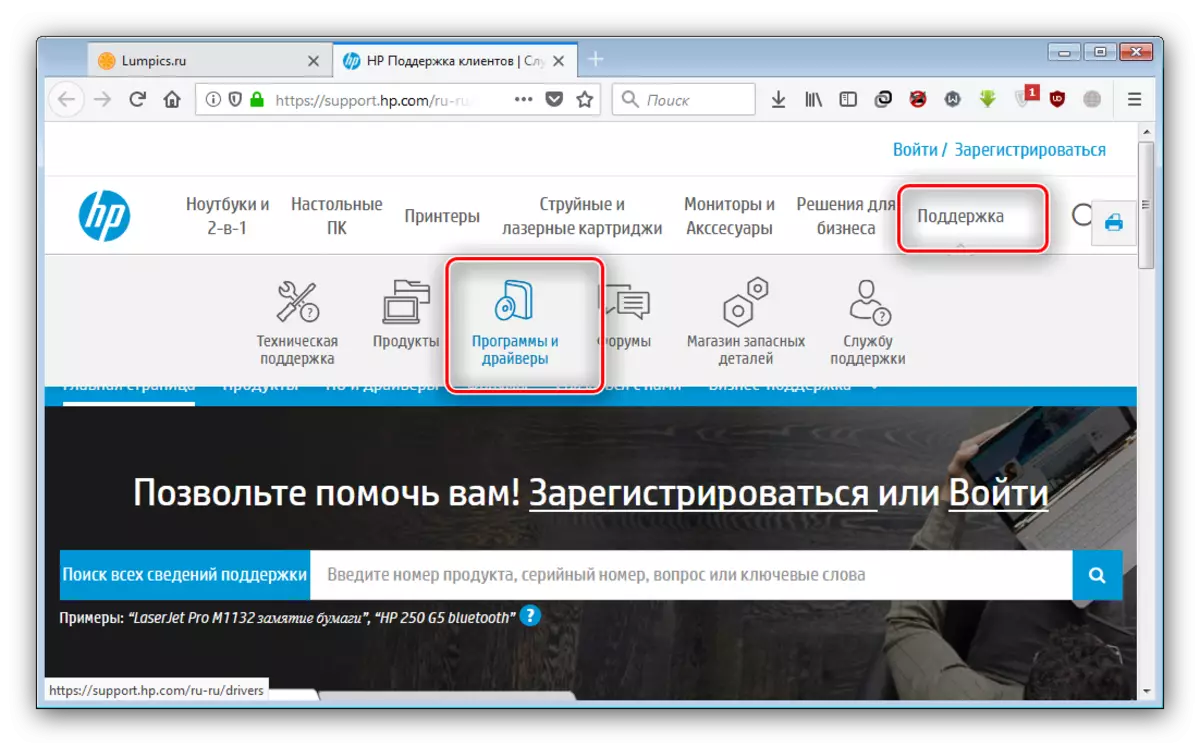
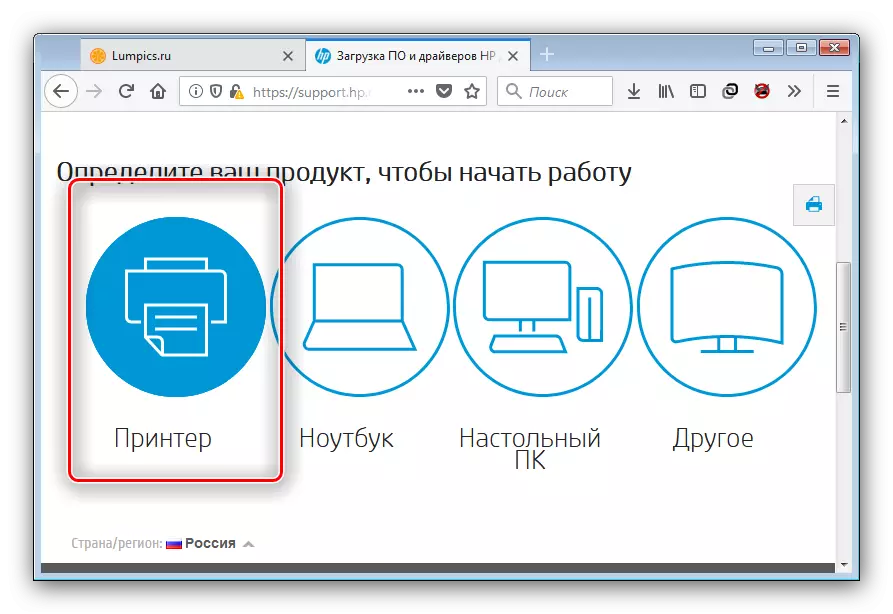
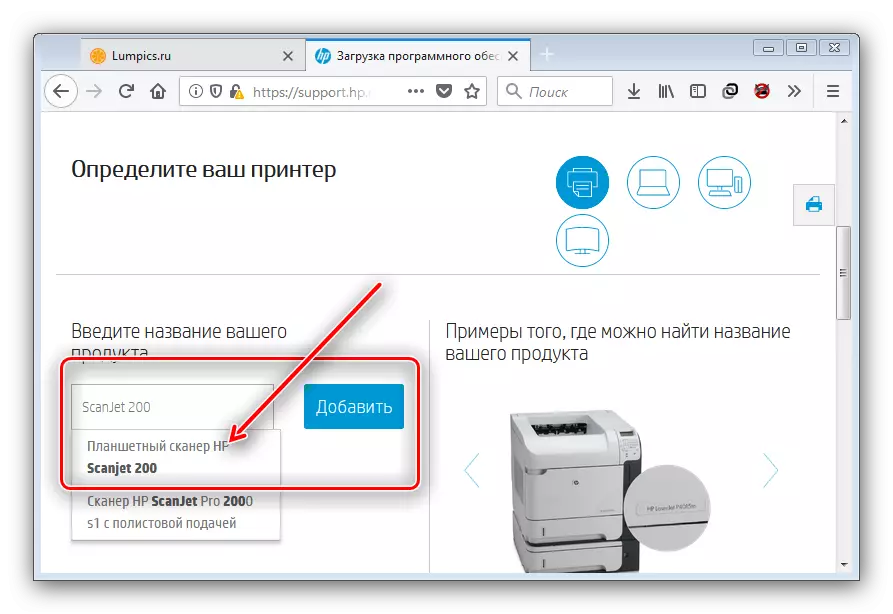
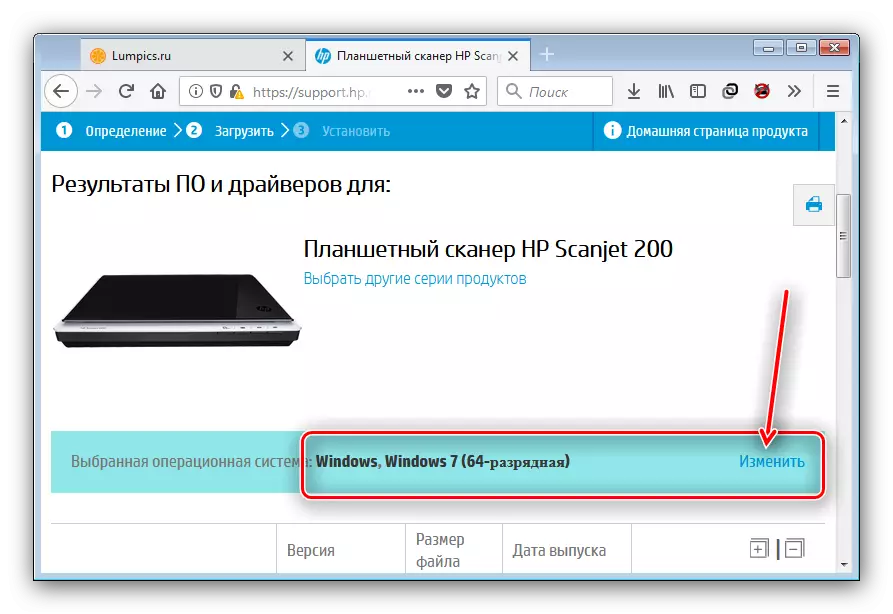
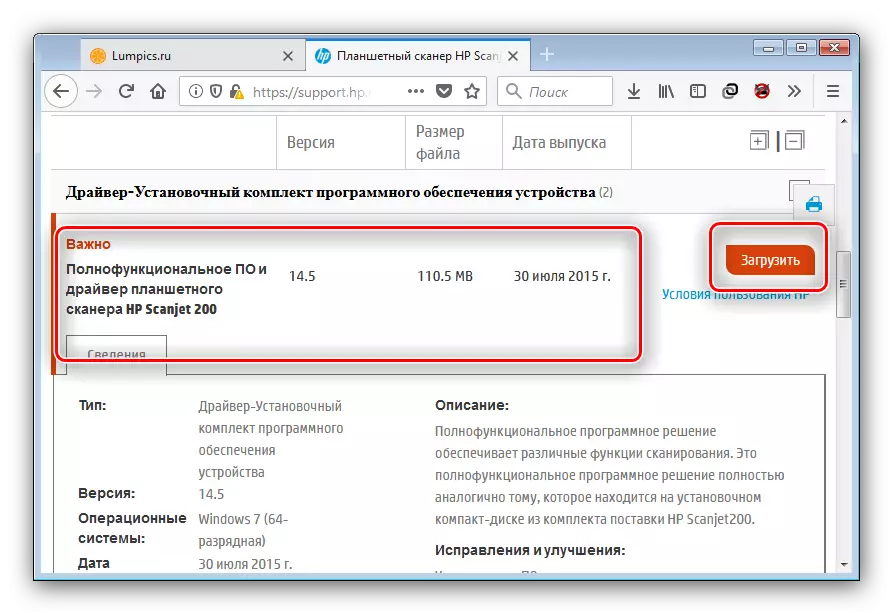
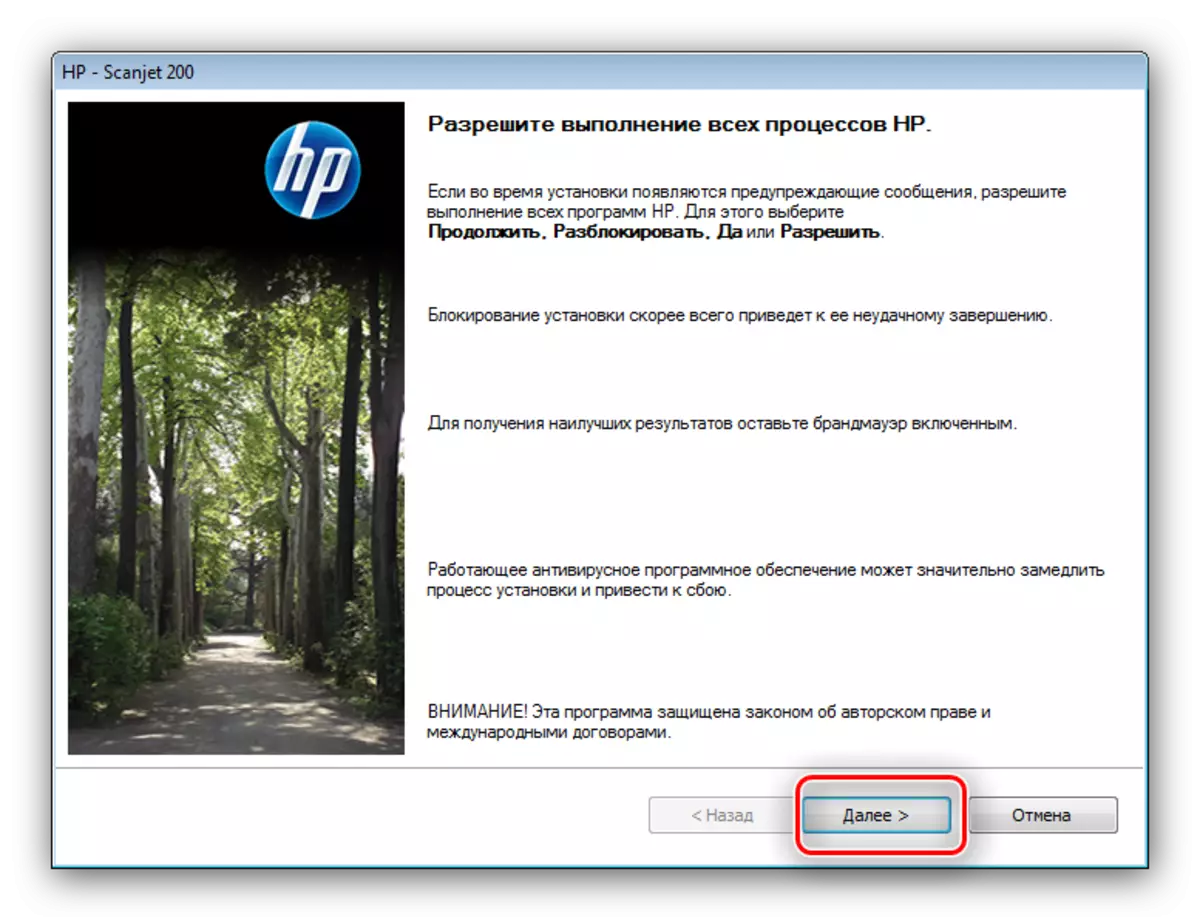
विचार विधिहरू धेरै जसो केसहरूको लागि सिफारिस गरिन्छ, किनकि यसले सकारात्मक परिणामहरूको ग्यारेन्टी दिन्छ।
विधि 2: HP समर्थन सहायक अनुप्रयोग
यदि तपाईं लामो समय HP उत्पादन हुनुहुन्छ भने, त्यसोभए तपाईं सायद अपग्रेड गर्न उपयोगितासँग परिचित हुनुहुन्छ, hp समर्थन सहायक भनिन्छ। उनी आजको कामको निर्णयमा सहयोग गर्छिन्।
HP समर्थन सहायक डाउनलोड गर्नुहोस्
- तपाईं एक आधिकारिक साइटबाट एक आवेदन स्थापनाकर्ता अपलोड गर्न सक्नुहुनेछ।
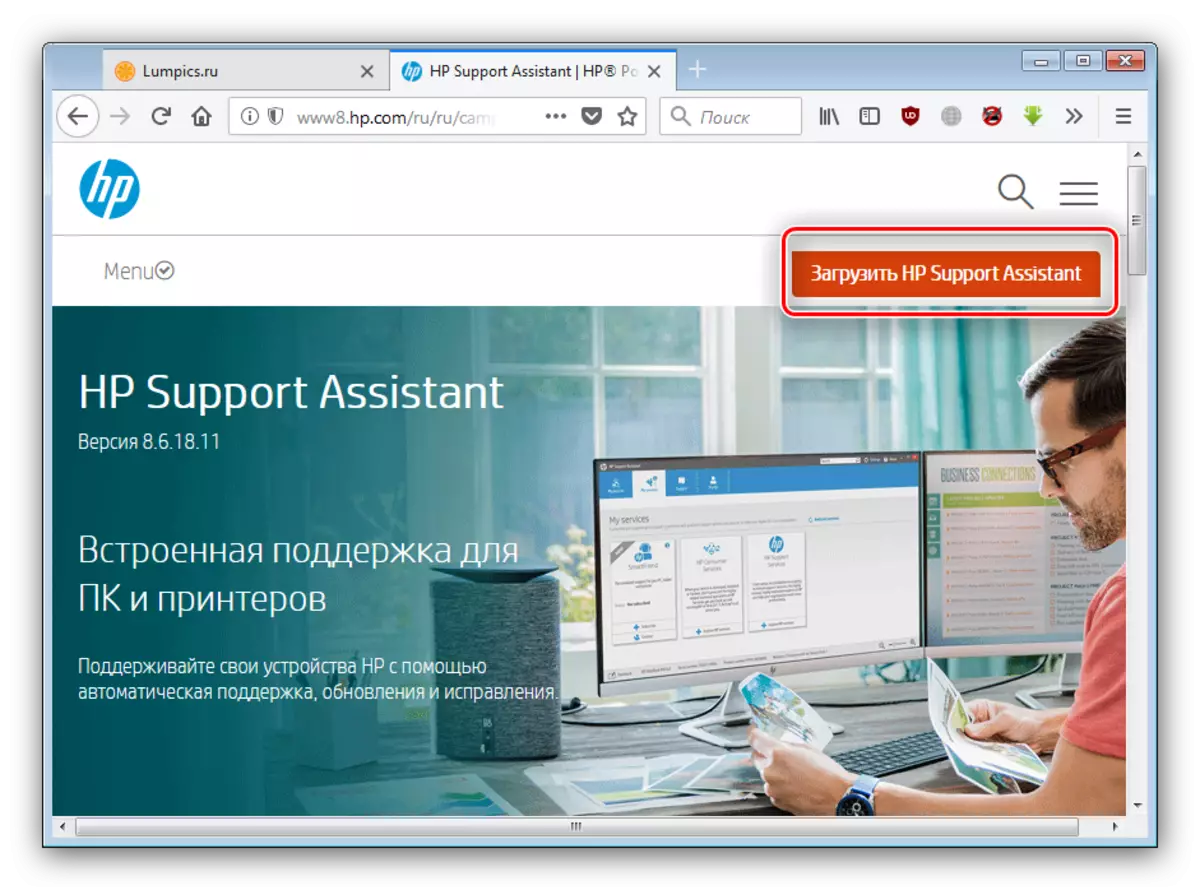
त्यसो भए यसलाई विन्डोजको लागि कुनै अन्य कार्यक्रमको रूपमा सेट गर्नुहोस्।
- स्थापनाको अन्त्यमा, अनुप्रयोग सुरु हुनेछ। भविष्यमा, यो "डेस्कटपमा" लेबलबाट खोल्न सकिन्छ "डेस्कटपमा"।
- मुख्य कार्यक्रम विन्डोमा, "अपडेट र सन्देशहरूको जाँच गर्नुहोस्" क्लिक गर्नुहोस्।
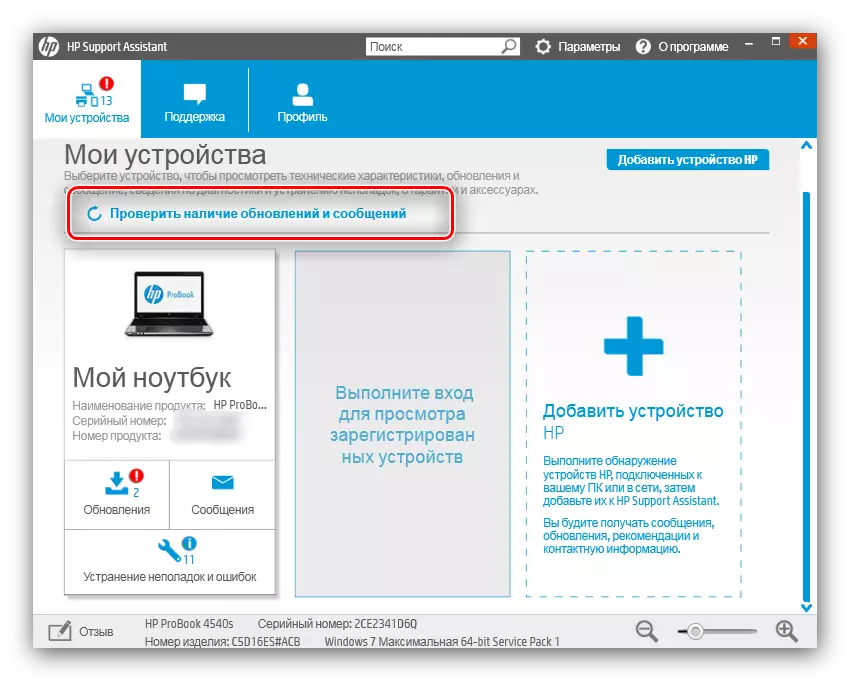
हामी यूटिभिजन कम्पनीको सर्भरहरूमा जडान नभएसम्म कुर्नुहोस् र सम्भावित अद्यावधिकहरूको सूची तयार गर्यौं।
- HP समर्थन सहायक को मुख्य स्थानमा फर्किएपछि, तपाईंको स्क्यानरको गुणवत्ता ब्लकमा "अपडेट" बटन क्लिक गर्नुहोस्।
- अन्तिम चरण भनेको इच्छित कम्पोनेन्टहरू चिन्ह लगाउनु हो, जुन तपाईं उपयुक्त बटन थिचेर र स्थापना सुरू गर्नुहुन्छ।
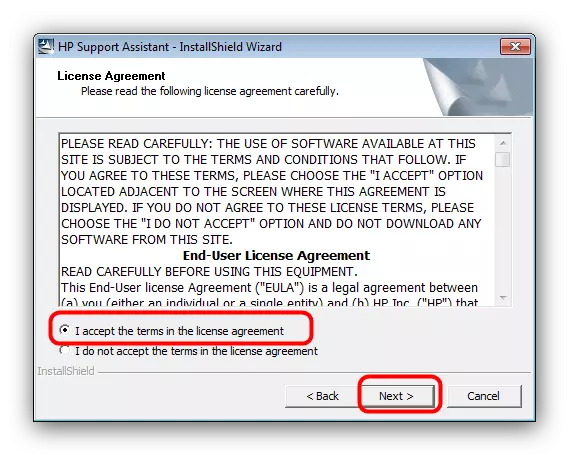
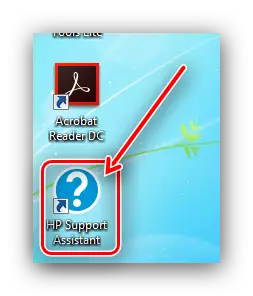
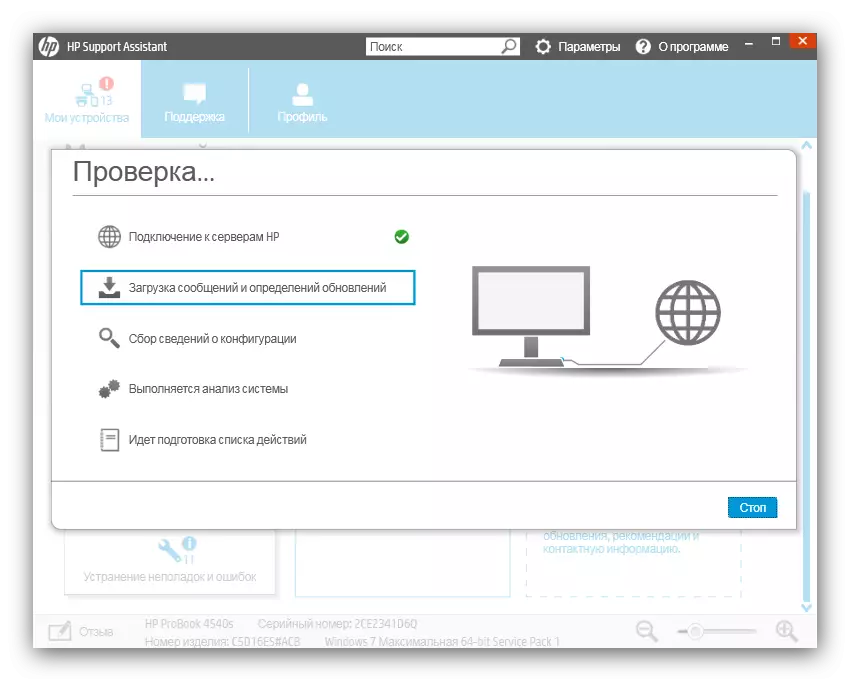
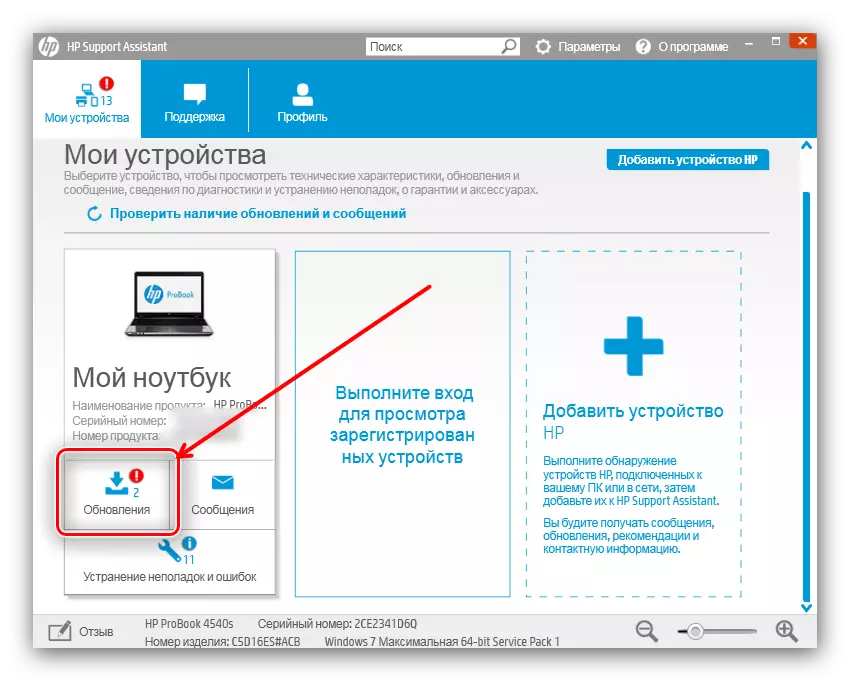
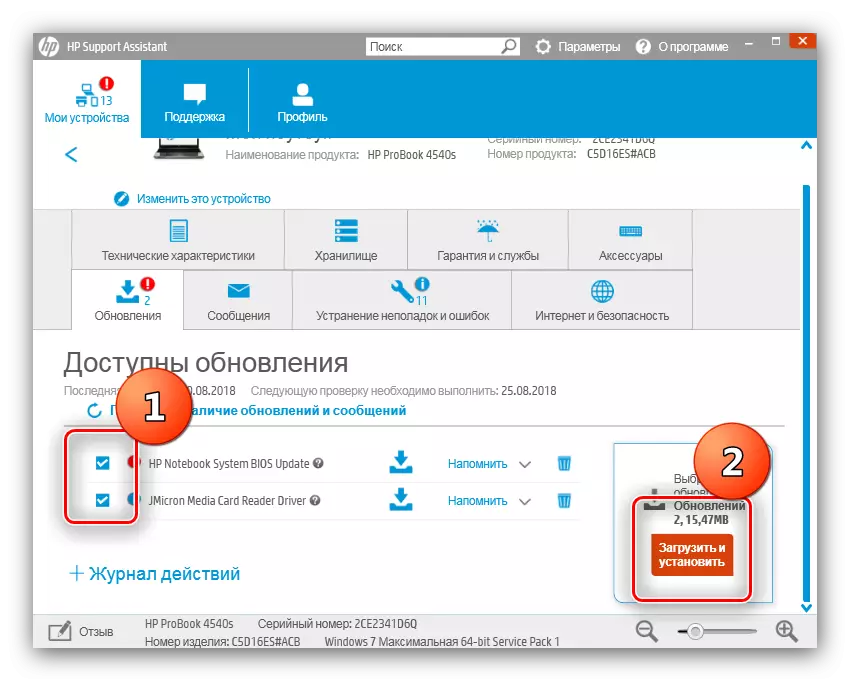
टेक्निकल दृष्टिकोणबाट, यो विकल्प आधिकारिक साइटको प्रयोगबाट फरक हुँदैन, किनकि हामी यसलाई सबैभन्दा भरपर्दो रूपमा यसलाई सिफारिस गर्न सक्दछौं।
विधि :: तेस्रो-पक्ष विकासकर्ताहरूबाट ड्राइभरहरू अपडेट गर्नका लागि उपयोगिताहरू
ड्राइभर र अनौपचारिक विधिहरू अपडेट गर्नुहोस्। यी मध्ये एक तेस्रो-पक्ष कार्यक्रमहरूको प्रयोग हो जसको कार्यक्षमता HP उपयोगितासँग मिल्दोजुल्दो छ। चालकप्याक समाधान धेरै राम्रो साबित भएको छ - हामी तपाईंलाई यसको ध्यान खिच्न सल्लाह दिन्छौं।
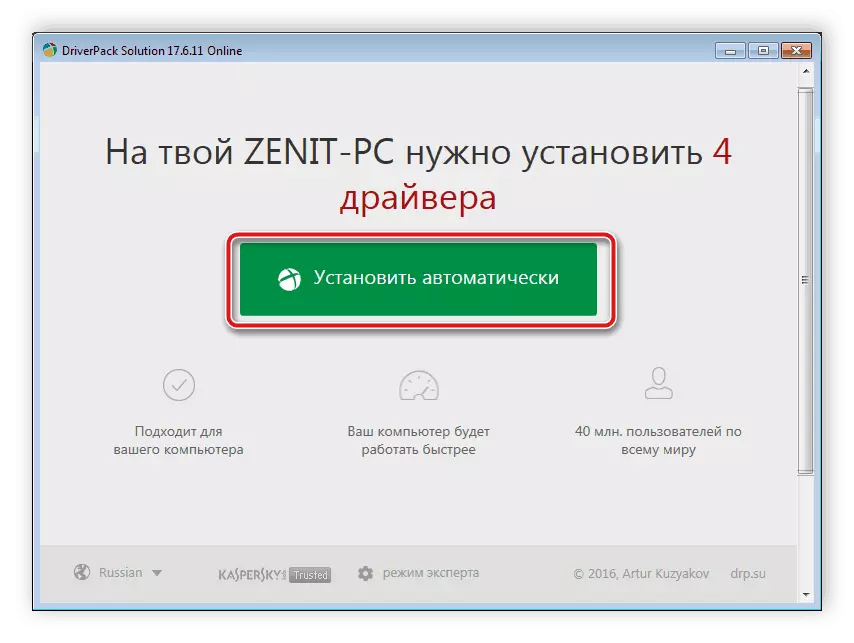
पाठ: कसरी क्लासप्याक समाधान प्रयोग गर्ने
अवश्य पनि, यो अनुप्रयोग कसैमा आउन सक्दैन। यस अवस्थामा, तलको लेखमा लेख पढ्नुहोस् - हाम्रा लेखकहरू मध्ये एक लोकप्रिय ड्राइभरहरू विस्तृत रूपमा मानिन्छ।
अधिक पढ्नुहोस्: ड्राइभरहरू अपडेट गर्नका लागि उत्तम कार्यक्रमहरू
विधि :: स्क्यानर हार्डवेयर पहिचानकर्ता
पीसी वा ल्यापटपको आन्तरिक कम्पोनेन्टहरू साथै परिघीय उपकरणहरू, विशेष पहिचानकर्ता मार्फत प्रणालीको साथ कार्यक्रम तहमा रिपोर्ट गरिएको छ। यी पहिचानकर्ताहरू, आईडीको रूपमा चिनिन्छ, उपयुक्त उपकरणको लागि ड्राइभरहरू खोजी गर्न प्रयोग गर्न सकिन्छ। HP Scanjet 200 को निम्न कोड छ:
USB \ vid_03f0 र pid_1c05
एक विशेष सेवामा प्राप्त कोड आवश्यक छ (उदाहरणका लागि, डिस्डेल)। यस प्रक्रियाको बारेमा थप जानकारीले निम्न म्यानुअलबाट पाठ सिक्न सक्दछ।
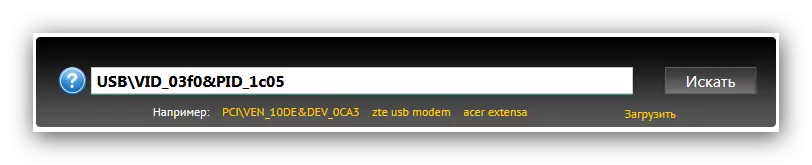
थप पढ्नुहोस्: उपकरण आईडी प्रयोग गरेर ड्राइभरहरू कसरी फेला पार्ने
विधि :: "उपकरण प्रबन्धक"
धेरै प्रयोगकर्ताहरूले विन्डोज प्रणाली क्षमतालाई कम महत्त्व दिन्छन् वा उपकरण प्रबन्धकको एक धेरै उपयोगी सुविधा बेवास्ता गर्दछ - अपग्रेड गर्दै वा पहिचान गर्नका लागि ड्राइभरहरू स्थापना गर्दै।
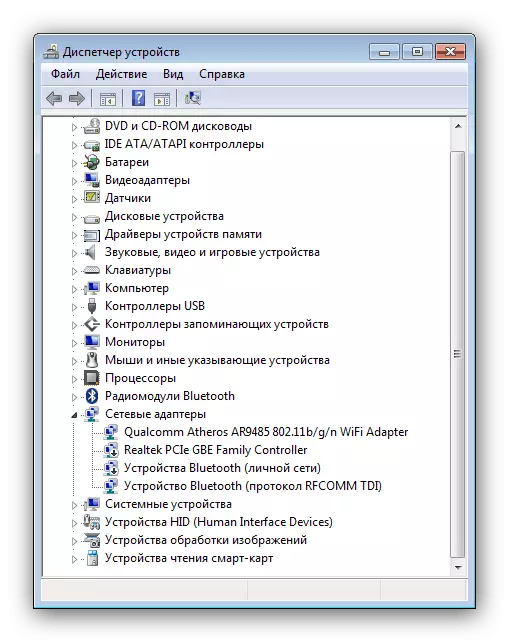
प्रक्रिया सम्भवतः माथिको सबैको सरल हो, तर कठिनाइहरूको उद्गार अवश्य पनि हटाइएको छैन। यस्तो अवस्थामा, हाम्रो लेखक मध्ये एकले उपकरण प्रबन्धक प्रयोगको लागि विस्तृत निर्देशनहरू तयार गरेको छ।
पाठ: प्रणालीको माध्यमबाट ड्राइभर अपडेट ड्राइभर
निष्कर्ष
जब तपाईं देख्न सक्नुहुन्छ, खोज्नुहोस् र ड्राइभरहरू फेला पार्न र हरू स्क्यान्जेट 200 मा डाउनलोड गर्नुहोस् र वास्तवमा गाह्रो छैन। वर्णन गरिएको विधिहरू यसको सुविधाहरू हुन्छन्, र हामी आशा गर्दछौं कि तपाईंले आफ्नै लागि उपयुक्त लिनु भएको छ।
